"لست خبيرًا في التعامل مع محركات الأقراص الصلبة ، فقد كنت بالأمس أخصص مساحة أثناء إنشاء وحدة تخزين جديدة من قسم محرك أقراص صلب غير مخصص. وعندما كنت أقوم بهذه المهمة ، اختفى قسم محرك الأقراص. ليس لدي أي فكرة عما حدث من خطأ في محرك أقراص صلبة بسعة 1 تيرابايت. هل هناك أي طريقة لاستعادة القسم غير المخصص على نظام تشغيل Windows 10؟ إذا كانت الإجابة بنعم ، فأنا بالتأكيد أرغب في التعرف عليها والأسباب الكامنة وراء هذه المشكلة. "
يستخدم الناس في جميع أنحاء العالم محركات الأقراص الصلبة كوسائط تخزين رئيسية. لا يعرف بعض الأشخاص أن الشركة المصنعة تعتبر 1 تيرابايت على أنها 1000 جيجابايت ، لكن نظام تشغيل الخاص بك يعرض 931 جيجابايت فقط. يعتقد الناس أن الـ 69 غيغابايت الأخرى قد ضاعت ، ولكن يمكنك الاستفادة من تلك المساحة عن طريق تقليصها. إذا فشلت في الإجراء واختفت مساحة القرص الصلب لديك ، فلا داعي للضغط على نفسك. يمكنك حل هذه المشكلة فقط باتباع الطرق المذكورة في الدليل. اتبع الدليل بعناية للحصول على جميع الإصلاحات وأسباب هذه المشكلة.
الجزء 1: لماذا اختفت مساحة القرص الصلب بعد تقليص القسم؟
إذا لم تكن على دراية بأسباب أي مشكلة ، فلا يمكنك بالتأكيد حلها بشكل صحيح. الشيء ذاته هو الحال مع اختفاء مشكلة مساحة القرص الصلب ، فأنت بحاجة إلى معرفة جميع الأسباب المحتملة وراء هذا الموقف الإشكالي.
فيما يلي بعض العوامل المشتركة ؛
- خطأ في نظام الملفات
تحدث أخطاء نظام الملفات عادةً بسبب أخطاء متعلقة بالقرص. إذا اختفت مساحة القرص الصلب لديك ، فهناك احتمال أن يكون تكامل القرص أو تلفه قد تسبب في حدوث خطأ في نظام الملفات.
- قرص صلب خارجي ، خطأ داخلي
قد تكون تستخدم محرك أقراص صلب خارجي ، والذي قد يكون به أخطاء داخلية. يمكن اعتبار أن محرك الأقراص الصلبة لديك قد يكون به أي مشكلة في الأجهزة ، مما يؤدي بك إلى هذه المشكلة.
- هجوم الفيروسات
السبب الأكثر شيوعًا وراء هذه المشكلة هو هجوم الفيروسات. عندما يكون جهاز الكمبيوتر الخاص بك متصلاً بالإنترنت ، ينتقل الفيروس من خلاله في وقت قليل لا يذكر ، إذا كان لديك نظام أمان ضعيف. إذا لم يكن الأمر كذلك ، فيمكنه الانتقال إلى محرك الأقراص الصلبة الخاص بك من خلال أي وسيلة أخرى وإصابة القرص.
- محرك القرص الصلب قديم
إذا كان برنامج تشغيل محرك الأقراص الصلبة قديمًا ، فهذا يعني ببساطة أن محرك الأقراص لديك لم يعد متوافقًا. برامج التشغيل هي الكيان الرئيسي لتشغيل محرك الأقراص ، إذا كانت قديمة ، فقد ينتهي بك الأمر في مثل هذه الأخطاء.
- ملفات النظام مفقودة أو تالفة
في بعض الحالات ، تختفي ملفات النظام بسبب عدم قدرة النافذة على أداء جميع المهام بشكل صحيح. يمكن أن تتلف الملفات لأسباب مختلفة وانبثاق هذه المشكلة لمحرك الأقراص الصلبة.
الجزء 2: ما الذي يشغل المساحة المفقودة؟
الآن ، بعد أن عرفت أسباب مشكلتك. يجب أن تتساءل ما الذي يشغل المساحة المفقودة في القرص الصلب. فيما يلي المواقف الثلاثة التي تتسبب في فقدان Windows لمساحته على القرص الصلب ؛
1. الأقسام المخفية تشغل مساحة
توجد أجهزة كمبيوتر وأجهزة كمبيوتر محمولة مزودة بأقسام مخفية مدمجة. أقسام مثل قسم OEM وقسم الاسترداد وقسم Microsoft المحجوز. يمكنك استخدام إدارة القرص لمشاهدة هذه الأقسام المخفية. باستخدام إدارة القرص ، يمكنك أيضًا حذفها ، فقط إذا قمت بنسخ نظامك احتياطيًا.
2. أنظمة حماية تحتل مساحة كبيرة
توجد ميزة حماية النظام في الكمبيوتر لإنشاء وحفظ معلومات حول نظام ملفات الكمبيوتر وإعداداته بانتظام. عند القيام بذلك ، فإنه ينشئ نقاط استعادة ، مما يؤدي إلى شغل مساحة كبيرة. لعرض البيانات ، تحقق من "معلومات وحدة تخزين النظام".
3. يوجد مساحة غير مقسمة على القرص الصلب
يمكنك فقط مشاهدة المساحة المقسمة باستخدام مستكشف Windows الخاص بك ، حيث يتم إنشاء الأقسام للاستفادة من المساحة الموجودة في القرص الصلب. يتم ترك بعض المساحة غير مقسمة مما يتسبب في فقدان المساحة ، ويمكن عرضها في إدارة القرص.
الجزء 3: كيفية استعادة المساحة الغير مخصصة يدويًا؟
الاعتراف بأن ما يشغل المساحة المفقودة في القرص الصلب ليس هو الحل الكامل ، فأنت بحاجة إلى معرفة طرق لاستعادة المساحة المفقودة ، حتى تتمكن من الاستفادة من السعة الحقيقية لمحرك الأقراص الصلبة.
فيما يلي أفضل طريقتين للقيام بذلك ؛
الطريقة 1: تشغيل مدقق ملفات النظام
إذا كانت أسباب مشكلتك المتعلقة بـ "إختفاء مساحة القرص الصلب بعد تقسيم القسم "معطوب أو مفقود من ملفات النظام. يمكنك بالتأكيد استخدام هذه الطريقة للخروج من هذه المشكلة. مدقق ملفات النظام هو أداة توفرها النوافذ يمكنها اكتشاف وإصلاح ملفات النظام التالفة أو المفقودة.
لاستخدام مدقق ملفات النظام (SFC) ، اتبع هذه الخطوات ؛
الخطوة 1: افتح شريط البحث أو اضغط على "Windows + Q" لفتحه.
الخطوة 2: اكتب CMD في شريط البحث.
الخطوة 3: اضغط على "Control + Shift + Enter" لتشغيل CMD كمسئول.
الخطوة 4: أخيرًا ، اكتب sfc/scannow لتشغيل فحص مدقق ملفات النظام.
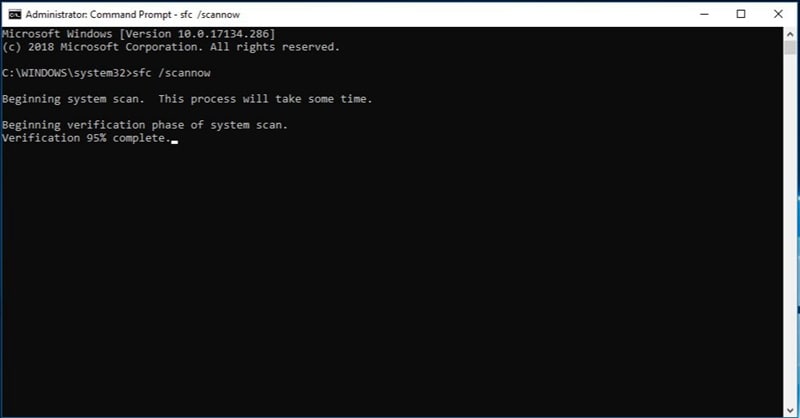
الخطوة 5: إذا قام النظام بفحص أي مشكلة في ملفات النظام ، فيمكنه أن يطلب من وسائط Windows إصلاح ملفات النظام.
الطريقة 2: قم بتشغيل الأمر "Chkdsk"
إذا لم يقم مدقق ملفات النظام بفحص أي ملفات تالفة أو مفقودة ، فيمكن أن تساعدك هذه الطريقة. Chkdsk هي أداة مساعدة مضمنة توفرها Windows ، يمكنك استخدامها لفحص قسم القرص الصلب والأخطاء الداخلية ، وسوف تحلها تلقائيًا. يمكن لـ Chkdsk إصلاح البيانات الوصفية لنظام الملفات وخطأ نظام الملفات المنطقي ، والذي يفسد القسم ويؤدي إلى اختفائهم.
اتبع هذه الخطوات لتشغيل أمر "Chkdsk" ؛
الخطوة 1: افتح شريط بحث windows ، واكتب CMD ، واضغط على "control + shift + enter".
الخطوة 2: انقر فوق نعم لفتح CMD كمسئول.
الخطوة 3: اكتب الأمر X:/f ، حيث "X" هو حرف قسم القرص الصلب.
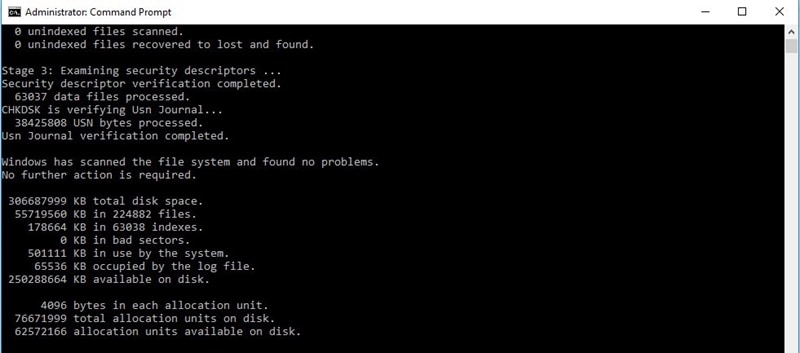
الخطوة 4: اضغط على Enter وانتظر حتى يقوم chkdsk بفحص وإصلاح أخطاء القرص.
الخطوة 5: في الخطوة الأخيرة ، أعد تشغيل الكمبيوتر بعد اكتمال المهمة. علاوة على ذلك ، حاول الوصول إلى القرص الصلب الخاص بك من خلال مستكشف Windows. إذا لم تتمكن من الوصول إلى محرك الأقراص ، فقم بنسخ بياناتك وتهيئتها باستخدام أداة إدارة المخاطر.
الجزء 4: كيفية استرداد القسم المفقود باستخدام Recoverit؟
إذا قمت بحذف قسم أثناء تقليص أو توسيع وحدة التخزين على القرص الصلب ، فإنه يمحو البيانات الموجودة على محرك الأقراص الصلبة المحدد. لذلك ، تأكد من عمل نسخة احتياطية من بياناتك القيمة. في حالة عدم قدرتك على إنشاء نسخة احتياطية من بياناتك وحذف القسم عن طريق الخطأ ، لا تقلق ، يمكنك استعادة بياناتك باستخدام البرنامج الرائع المذكور أدناه ؛
Recoverit
Recoverit Data Recovery هو أداة احترافية لاستعادة البيانات ، يتم استخدامها لاستعادة البيانات لأكثر من 1000 نوع. البرنامج قادر على استعادة البيانات المفقودة بعد حذف قسم على القرص الصلب.
الخطوة 1: قم بتشغيل الاسترداد على نظام Mac
أولاً وقبل كل شيء ، تتمثل المهمة في تحميل برنامج Recoverit وتثبيته على جهاز Mac الخاص بك. بمجرد تثبيته ، يمكنك فقط النقر نقرًا مزدوجًا فوق الرمز لتشغيل التطبيق.

الخطوة 2: حدد الجهاز
بمجرد ظهور النافذة. تحتاج إلى تحديد محرك الأقراص ضمن خيار "الأجهزة" الموجود أمامك. ضع في اعتبارك أنك حددت محرك الأقراص الذي فقدت البيانات عليه بسبب التقسيم عن طريق الخطأ.
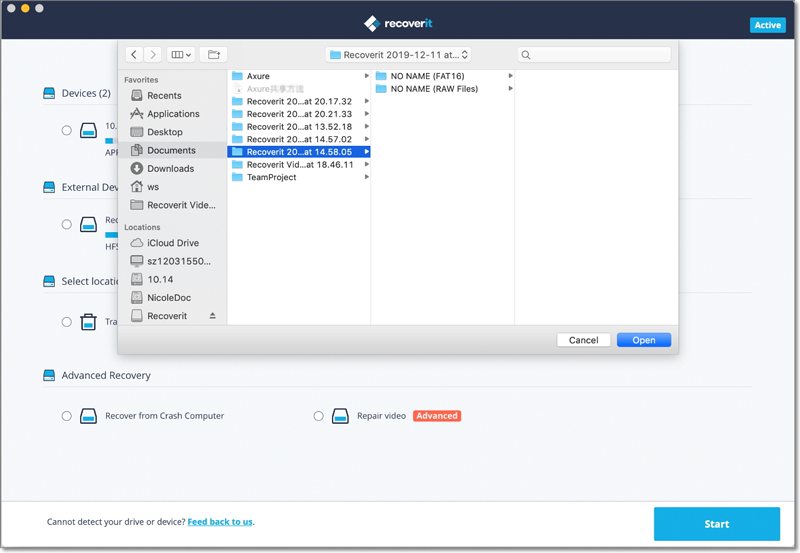
الخطوة 3: فحص الموقع
بعد الضغط على علامة تبويب "Start" ، سيبدأ البرنامج عملية الفحص العميق لمحرك الأقراص الصلبة. يمكنك حتى إيقاف عملية الفحص أو استئنافها.

الخطوة 4: معاينة واستعادة الملفات
تعتمد عملية الفحص على حجم البيانات المفقودة. بعد اكتمال العملية ، ستتمكن من معاينة جميع البيانات التي فقدتها عند حذف القسم. يمكنك معاينة أنواع متعددة من البيانات ، قد تكون مقاطع فيديو أو صور أو صوت. الآن بعد أن اكتشفت جميع البيانات المختفية ، اضغط على خيار "الاسترداد" لاستعادة جميع بياناتك. أخيرًا ، احفظ بياناتك المستردة في الموقع المطلوب.

الخلاصة
عند التعامل مع القرص الصلب ، تأكد أولاً من أنك قمت بعمل نسخة احتياطية من جميع ملفات البيانات الهامة. في هذا الدليل ، ناقشنا الأسباب الكامنة وراء اختفاء مساحة القرص الصلب بعد تقليص القسم. على الرغم من أن الطرق المذكورة أعلاه فعالة بما يكفي لإخراجك من المشكلة إذا قمت بحذف القسم أو تنسيقه ببيانات عليه أثناء تقليصه ، فأنت تحتاج فقط إلى استخدام أداة استعادة البيانات المذهلة Recoverit لاستعادة البيانات بكل سرور.
ما الخطأ في Drive
- استعد محرك الأقراص الخاص بك
- استعادة محرك الأقراص المهيأ
- استعادة محرك الأقراص الذي لم يتم اكتشافه
- استرجع بيانات محرك أقراص WD
- إحضار الملفات من محرك أقراص خارجي
- يمكن استعادة البيانات التي تم مسحها
- إصلاح محرك الأقراص الخاص بك
- القرص الصلب لا التمهيد؟ إصلاحه
- ماذا لو قرص غير مخصص؟
- التعامل مع تحطم القرص الصلب
- إصلاح القرص واستعادة البيانات
- تنسيق / مسح محرك الأقراصe
- تعرف على محرك الأقراص الخاص بك

Khalid Abdullahi
contributor Editor
Generally rated4.5(105participated)